在office软件上制作下拉菜单,方便我们录入数据,除了在Excel中制作下拉菜单,也可以在Word中制作下拉菜单选项,下面跟着小Q一起来操作哦~
制作完毕效果演示:
...
在office软件上制作下拉菜单,方便我们录入数据,除了在Excel中制作下拉菜单,也可以在Word中制作下拉菜单选项,下面跟着小Q一起来操作哦~
制作完毕效果演示:
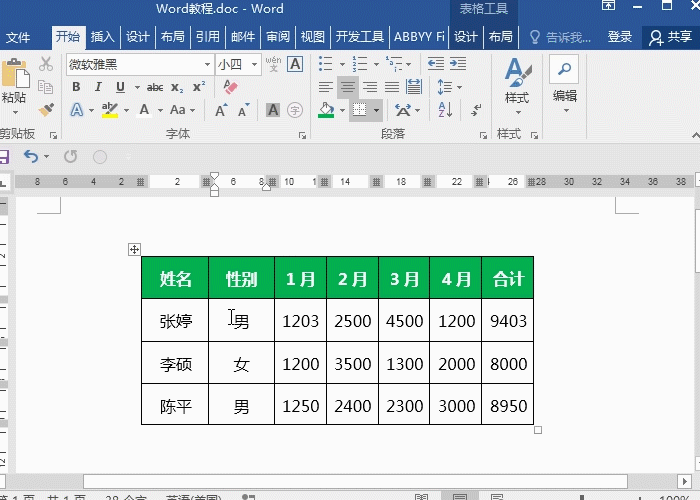
操作步骤:
1、在Word文档中制作下拉菜单选项,借助【开发工具】来操作,在Word文档中没有显示该功能的话,进入【文件】-【选项】-【自定义功能区】,将【开发工具】功能勾选即可。
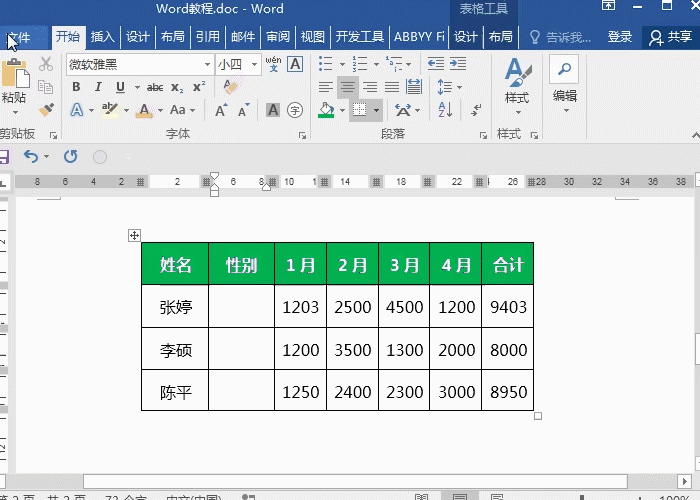
Word表格跨行显示表头、标题
在Word中的表格如果过长的话,会跨行显示在另一页,如果想要在其它页面上也显示表头,更直观的查看数据。难道要一个个复制表头吗?当然不是,教你简单的方法操作设置Word表头、标题重复出现。
2、将光标移动到文档中的要添加下拉菜单的位置,进入选择开发工具中的【控件】-【下拉列表内容控件】,此时,会显示在文档位置上。
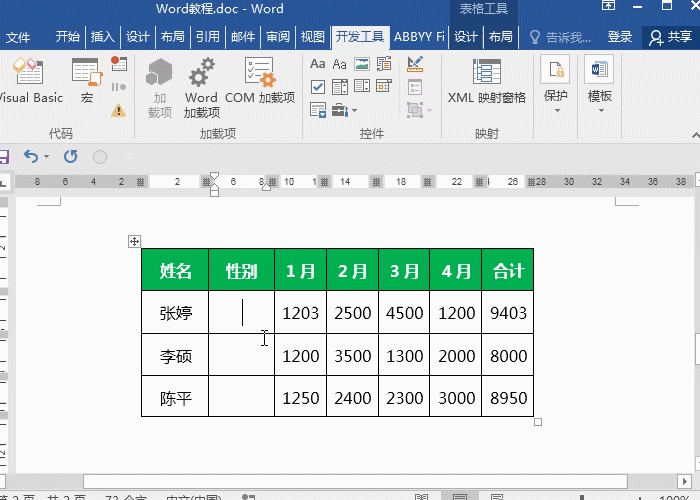
3、点击控件选择【控件属性】,并在弹出的窗口上选择【添加】,输入我们要添加的下拉内容。
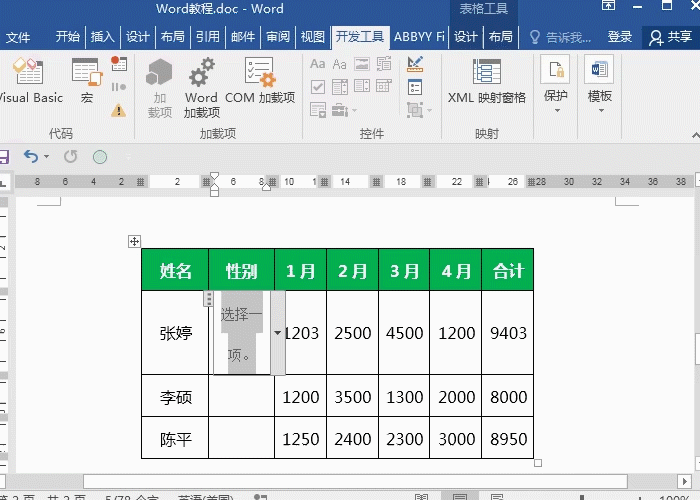
4、完成第一个控件的设置之后,其他地方只需要复制第一个控件就可以。
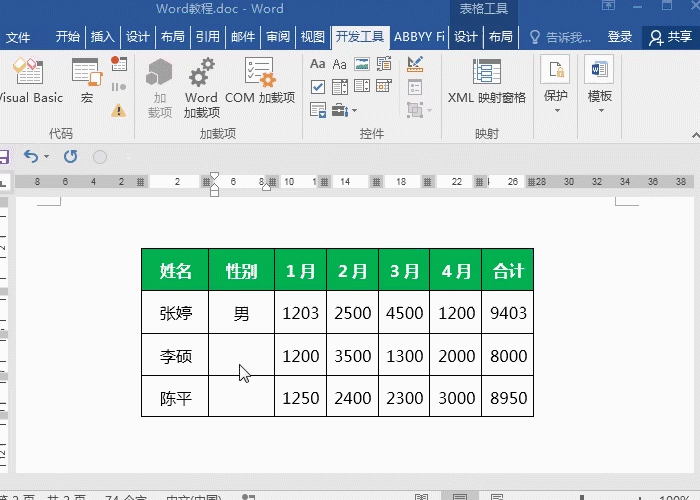
Word打印技巧篇,办公必备
在办公室经常会打印各种文件,很多人都是按照常规的方法进行打印,其实在文档的打印中也是有很多技巧的,可以按照自己的需求设定,下面给大家分享Word打印的几个技巧哦!




